文章目录:
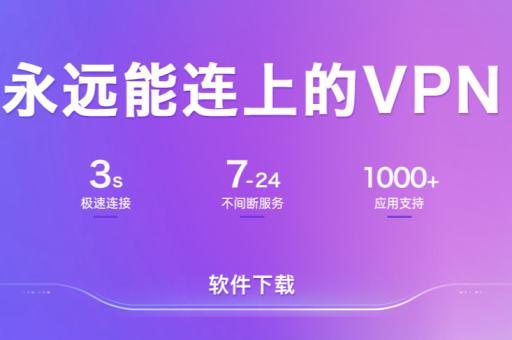
彻底清理LetsVPN卸载残留:详细步骤与常见问题解答
目录导读
- 为什么需要清理LetsVPN卸载残留?
- 如何手动清理LetsVPN卸载残留文件?
- 使用专业工具自动化清理残留
- 常见问题与解答
- 总结与预防建议
为什么需要清理LetsVPN卸载残留?
当用户卸载LetsVPN时,可能会发现部分文件、注册表项或缓存数据仍然残留在系统中,这些残留不仅占用磁盘空间,还可能导致隐私泄露、系统性能下降,甚至影响新VPN软件的安装,残留的配置文件可能包含个人连接记录,而陈旧的注册表项可能引发软件冲突,通过彻底清理,用户可以确保系统干净、高效运行,同时保护个人信息安全,如果您需要重新安装LetsVPN,建议先访问LetsVPN官网获取最新版本,以避免旧文件干扰。
如何手动清理LetsVPN卸载残留文件?
手动清理适用于对计算机操作有一定了解的用户,以下是分步指南:
-
删除程序文件
检查LetsVPN的安装目录(通常位于C:\Program Files\LetsVPN或C:\Users\[用户名]\AppData\Local\LetsVPN),如果文件夹未被自动删除,请手动将其移除,清理临时文件目录(如Temp文件夹),以清除缓存数据。 -
清理注册表
注册表残留是常见问题,打开注册表编辑器(输入regedit),搜索关键词“LetsVPN”,删除所有相关项,注意:操作前备份注册表,避免误删系统关键项,常见路径包括HKEY_CURRENT_USER\Software\LetsVPN和HKEY_LOCAL_MACHINE\SOFTWARE\LetsVPN。 -
检查网络设置
LetsVPN可能修改了网络适配器或DNS配置,进入“控制面板” > “网络和共享中心”,重置网络设置至默认状态,确保无残留虚拟适配器。 -
清除浏览器扩展
如果LetsVPN曾安装浏览器插件,请手动移除,在Chrome中访问“扩展程序”页面,删除相关组件。
手动清理虽然彻底,但耗时且存在风险,如果您不熟悉系统操作,建议使用专业工具。
使用专业工具自动化清理残留
对于普通用户,自动化工具能更安全、高效地处理卸载残留,推荐以下方法:
-
工具推荐:CCleaner或Revo Uninstaller
这些工具可扫描残留文件和注册表项,并提供一键清理功能,以Revo Uninstaller为例,选择“卸载模式”为“高级”,它会自动追踪LetsVPN卸载过程,并提示删除剩余项目。 -
操作步骤
下载并安装工具后,运行扫描功能,工具会识别LetsVPN相关条目,用户只需确认删除即可,部分安全软件(如Windows Defender)也提供清理辅助功能。
使用专业工具能减少人为错误,尤其适合清理隐藏较深的残留,完成清理后,您可以从LetsVPN下载页面重新安装最新版本,确保最佳兼容性。
常见问题与解答
Q1:卸载LetsVPN后,为什么系统仍显示VPN连接?
A:这通常是由于网络适配器残留所致,进入“设备管理器” > “网络适配器”,卸载虚拟适配器(如“LetsVPN TAP Driver”),然后重启系统即可解决。
Q2:清理注册表时误删其他条目,如何恢复?
A:如果您提前备份了注册表,可通过导入备份文件还原,否则,使用系统还原点将系统恢复至操作前状态,建议非专业用户避免手动修改注册表。
Q3:重新安装LetsVPN时提示“文件冲突”,怎么办?
A:这表明旧文件未完全清除,使用工具如Revo Uninstaller进行深度扫描,或手动删除安装目录下的剩余文件,确保从官方渠道如LetsVPN下载安装包。
Q4:残留文件会导致隐私风险吗?
A:是的,残留日志或配置可能包含IP地址、连接历史等敏感信息,定期清理可降低泄露风险。
总结与预防建议
彻底清理LetsVPN卸载残留是维护系统健康和隐私安全的重要步骤,手动清理适合高级用户,而自动化工具则更便捷安全,为预防未来问题,建议:
- 在卸载软件前,使用专业卸载工具跟踪安装过程。
- 定期扫描系统,清除无用文件和注册表项。
- 仅从官方来源如LetsVPN官网获取软件,避免非正版版本带来的额外残留。
通过以上方法,您可以确保LetsVPN完全移除,为后续使用或更换其他VPN服务奠定干净的基础。






